Excel: calcola la media se è maggiore di zero
Puoi utilizzare la seguente formula per calcolare la media in Excel solo per valori maggiori di zero:
=AVERAGEIF( B2:B14 , ">0", B2:B14 )
Questa particolare formula calcola il valore medio nell’intervallo B2:B14 solo per le celle il cui valore è maggiore di zero.
L’esempio seguente mostra come utilizzare questa formula nella pratica.
Esempio: calcola la media se è maggiore di zero in Excel
Supponiamo di avere il seguente set di dati in Excel che mostra le vendite totali effettuate da diversi dipendenti di un’azienda:
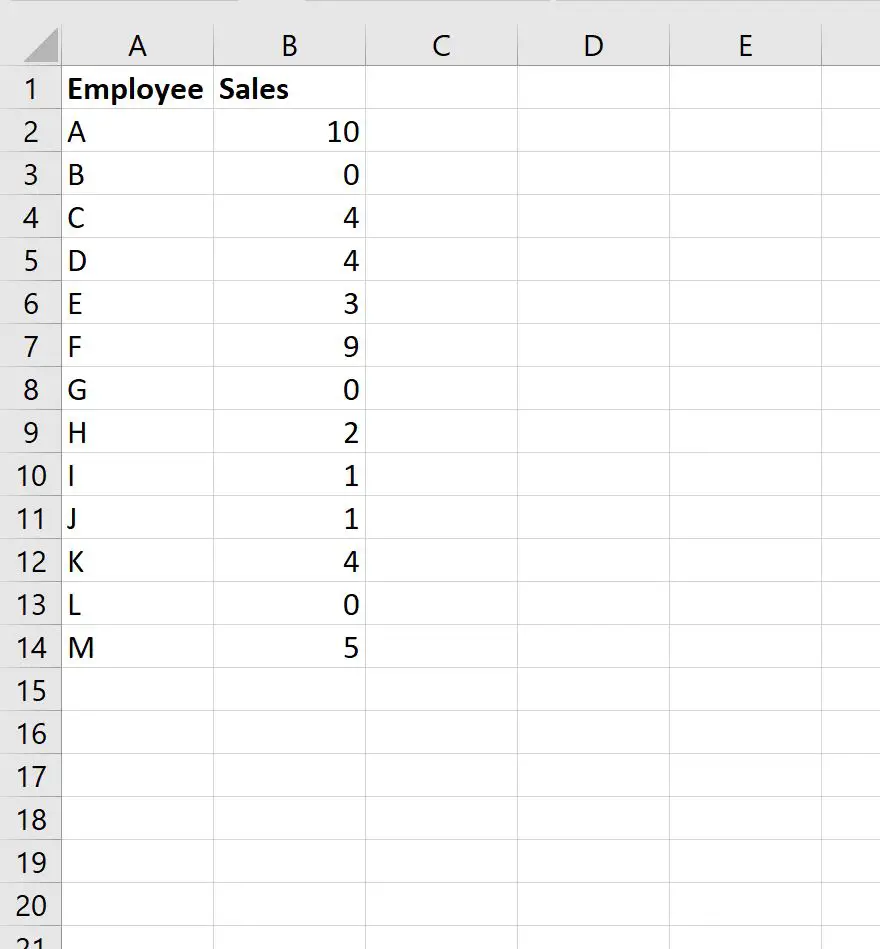
Se utilizzassimo semplicemente la formula MEDIA() , troveremmo le vendite medie di tutti i dipendenti:
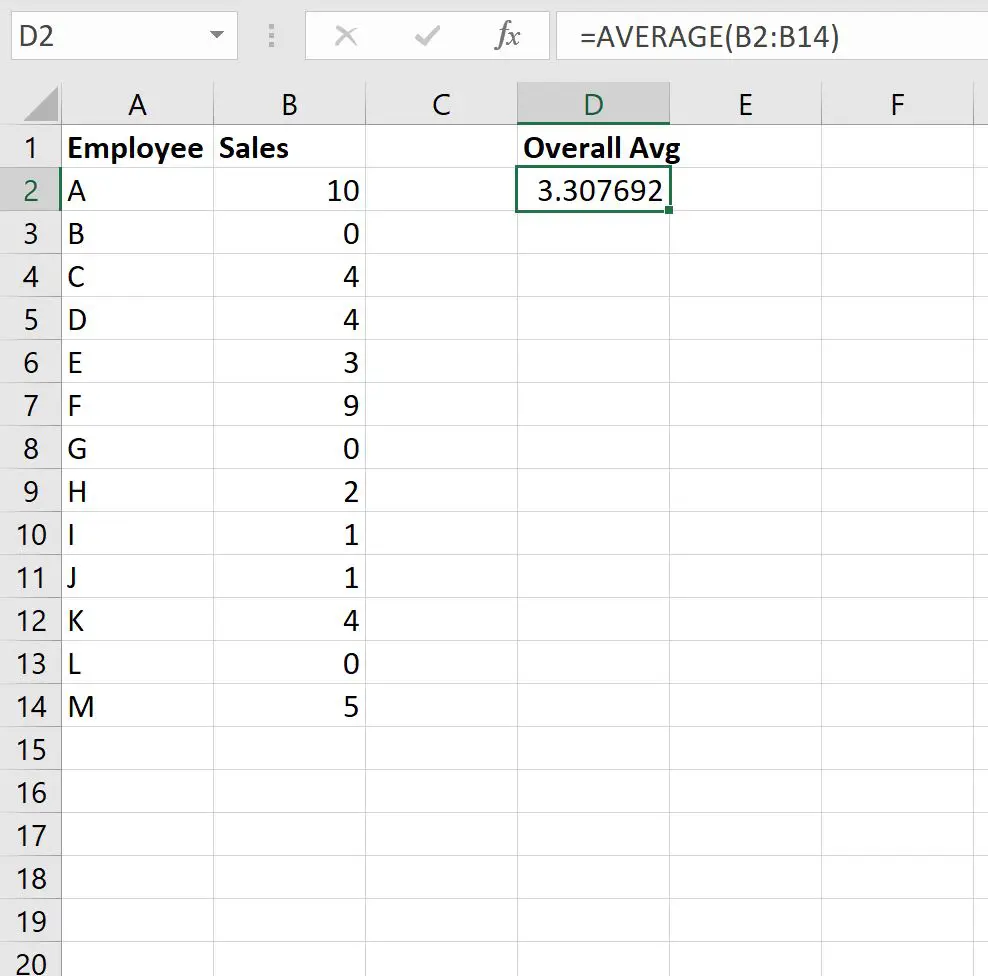
Il fatturato medio per dipendente è di 3.307 unità .
Supponiamo tuttavia di voler calcolare solo la media dei dipendenti le cui vendite sono maggiori di zero.
Potremmo digitare la seguente formula nella cella D2:
=AVERAGEIF( B2:B14 , ">0", B2:B14 )
Lo screenshot seguente mostra come utilizzare questa formula nella pratica:
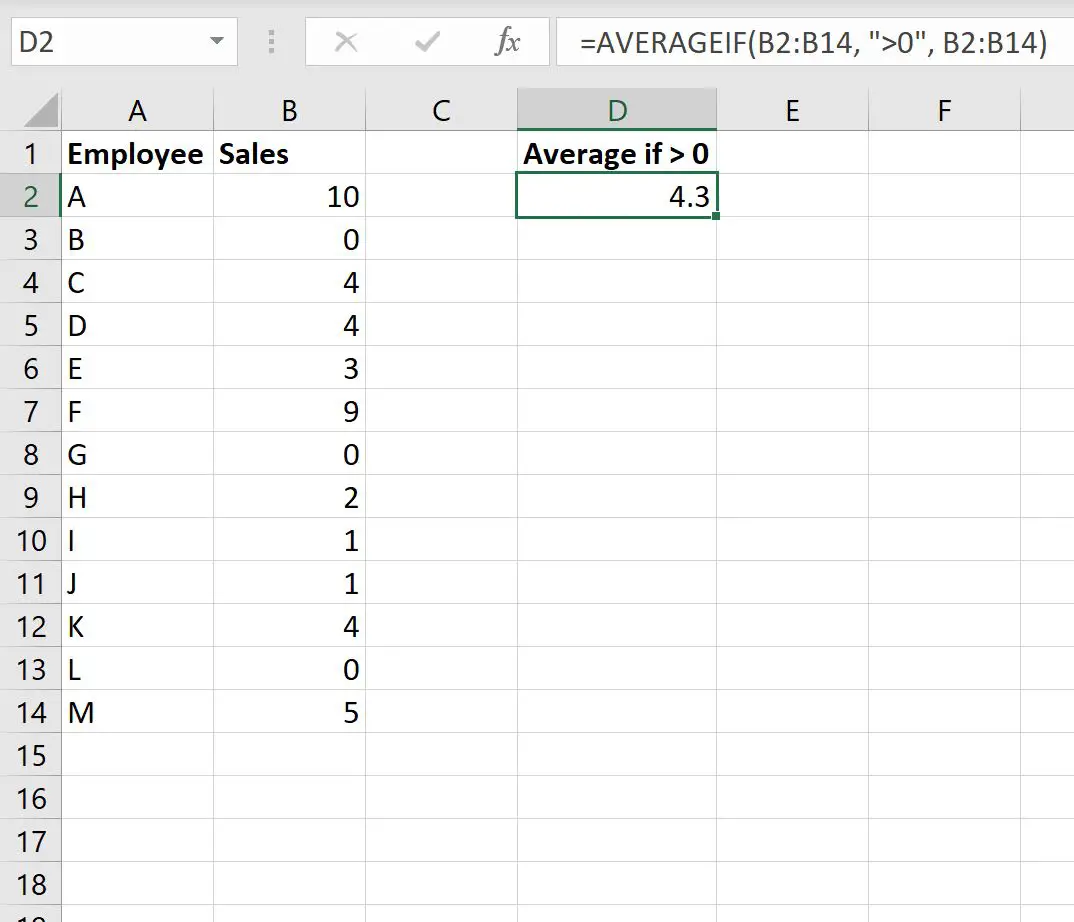
Il turnover medio dei dipendenti con fatturato superiore allo zero è stato pari a 4,3 .
Questa formula calcola la media utilizzando solo valori maggiori di zero.
Possiamo confermare che ciò è corretto calcolando manualmente la media di tutti i valori maggiori di zero:
Media dei valori maggiori di zero: (10+4+4+3+9+2+1+1+4+5) / 10 = 4,3 .
Ciò corrisponde al valore calcolato dalla nostra formula.
Risorse addizionali
I seguenti tutorial spiegano come eseguire altre operazioni comuni in Excel:
Come calcolare la media se la cella contiene un numero in Excel
Come utilizzare MEDIA.SE con più intervalli in Excel
Come calcolare la media escludendo i valori anomali in Excel